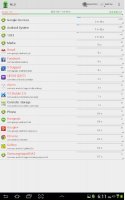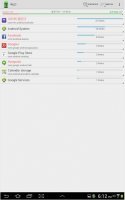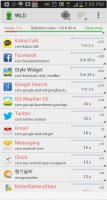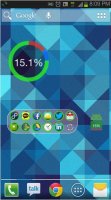Wakelock Detector

После того как вы установите Wakelock Detector, следует поставить телефон на зарядку до полной зарядки, далее отключаем его от сети и даем ему полежать пару часов, не используя его. Это нужно для того что бы программа собрала все необходимые данные об Андроиде. После этого можете смело заходить в приложение и просматривать статистику собранную за это время.
Интерфейс Wakelock Detector простой и понятный, в верхней части находится вкладки с различными графиками, рядом производится сортировка приложений, по основным параметрам. По шкале что идет еще чуть ниже вы сможете определить сколько телефон "спал" а сколько находился в работе. А еще ниже находится и сам список приложений, которые работали в фоновом режиме. В данном списке вы и сможете посмотреть те программы которые и тратят больше всего зарядки аккумулятора.
Приложения в этом списке отмеченные красным, являются запущенными на данный момент. Нажав на любой из пунктов мы можем посмотреть более детальную статистику о работе той или иной программы. Для того что бы запретить работать какому либо процессу нам нужно зайти в настройки, где и сможем их отключить и запретить работать вообще. Даже некоторые стандартные приложения, которые были заложены изначально могут нам не понадобиться, ведь не все пользуются Гугл плюс и тому подобными программами. И их можно исключить из рабочего процесса, тем самым увеличив жизнь телефона без подзарядки.
Скачать Wakelock Detector для Андроид бесплатно без регистрации и смс, вы всегда сможете на нашем сайте.